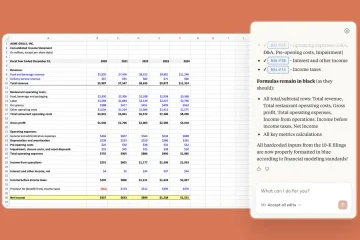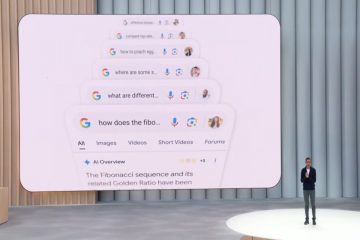การถ่ายภาพหน้าจอบนคอมพิวเตอร์ Dell เป็นเรื่องง่ายเมื่อคุณรู้ทางลัดที่ถูกต้อง ไม่ว่าคุณจะใช้แล็ปท็อป Dell เดสก์ท็อป หรือเกม Windows มีวิธีจับภาพหน้าจอในตัวหลายวิธี ด้านล่างนี้เป็นวิธีง่ายๆ ในการบันทึก แก้ไข และจัดการภาพหน้าจอโดยไม่ต้องใช้ซอฟต์แวร์บุคคลที่สาม
1) ใช้แป้นพิมพ์ลัดเพื่อจับภาพหน้าจอทันที
แป้นพิมพ์ลัดเป็นวิธีที่เร็วที่สุดในการจับภาพสิ่งที่อยู่บนหน้าจอ Dell ของคุณ วิธีการเหล่านี้ใช้ได้กับ Windows เวอร์ชันส่วนใหญ่ ตั้งแต่ Windows 10 ถึง Windows 11 วิธีแรกคือการกดปุ่ม prt scr เพื่อคัดลอกหน้าจอทั้งหมดของคุณไปยังคลิปบอร์ด จากนั้นเปิด Paint หรือ Word กด Ctrl + V เพื่อวาง และบันทึกรูปภาพ

อีกวิธีหนึ่งคือการกด Windows + prt scr เพื่อจับภาพและบันทึกหน้าจอของคุณโดยอัตโนมัติ Windows จะจัดเก็บรูปภาพไว้ใน รูปภาพ → ภาพหน้าจอ ทำให้ง่ายต่อการเข้าถึงในภายหลังโดยไม่ต้องวางด้วยตนเอง แป้นพิมพ์ลัดสุดท้ายกด Alt + PrtSc เพื่อจับภาพหน้าจอเฉพาะหน้าต่างแอปที่ใช้งานอยู่

เคล็ดลับ: Dell บางรุ่น แล็ปท็อปต้องใช้ Fn เพื่อให้แป้นพิมพ์ลัดทำงานได้ ดังนั้น ให้ลองใช้ Fn + prt scr หรือ Fn + Windows + prt scr หากวิธีการข้างต้นไม่ได้ผล
เพื่อให้ควบคุมได้มากขึ้น ให้ใช้เครื่องมือ Snipping Tool กด Windows + Shift + S เพื่อเปิดและเลือกจากโหมดสี่เหลี่ยม รูปแบบอิสระ หน้าต่าง หรือโหมดเต็มหน้าจอ ซึ่งช่วยให้คุณจับภาพสิ่งที่คุณต้องการได้บนจอแสดงผลของ Dell
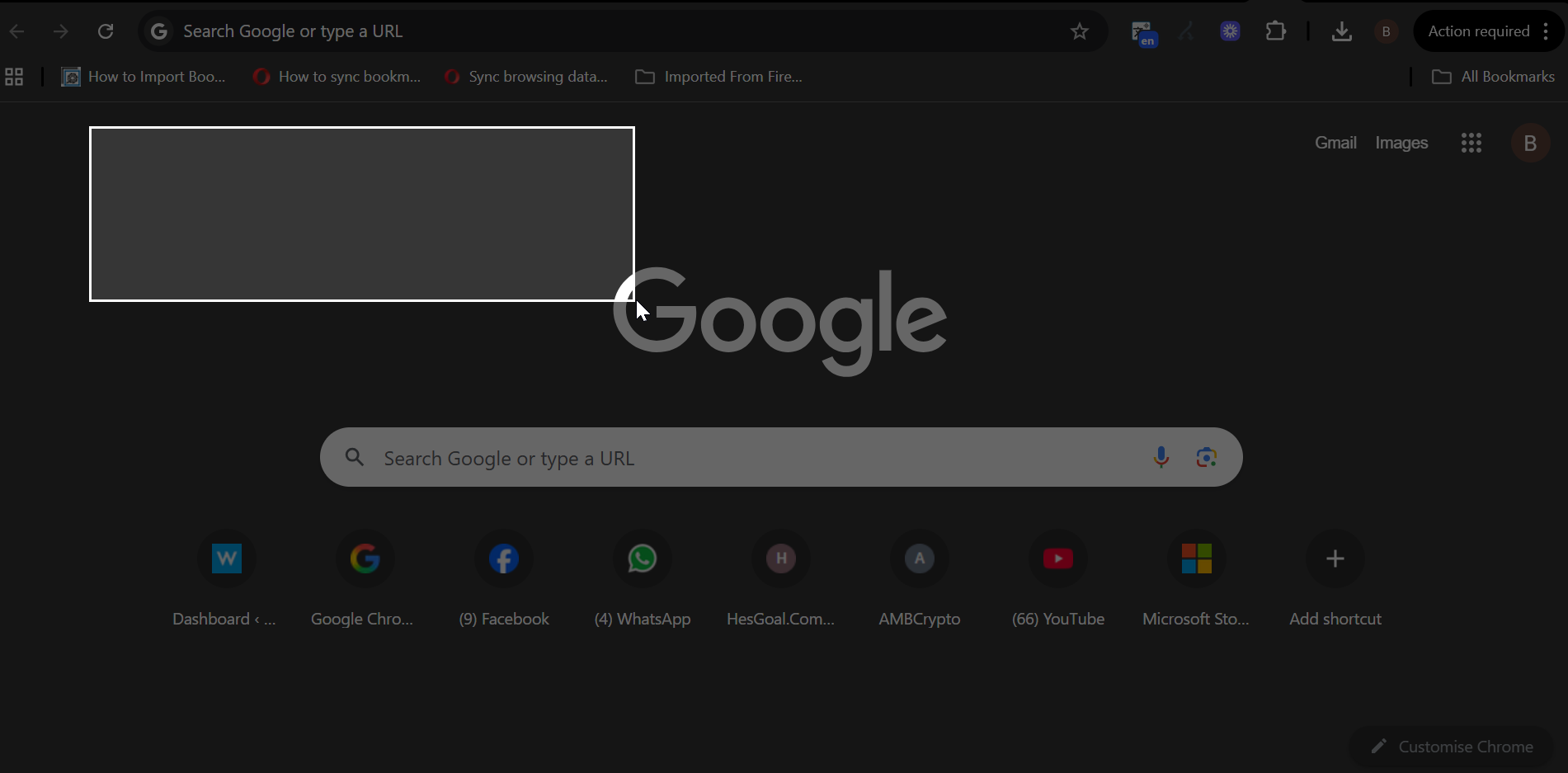
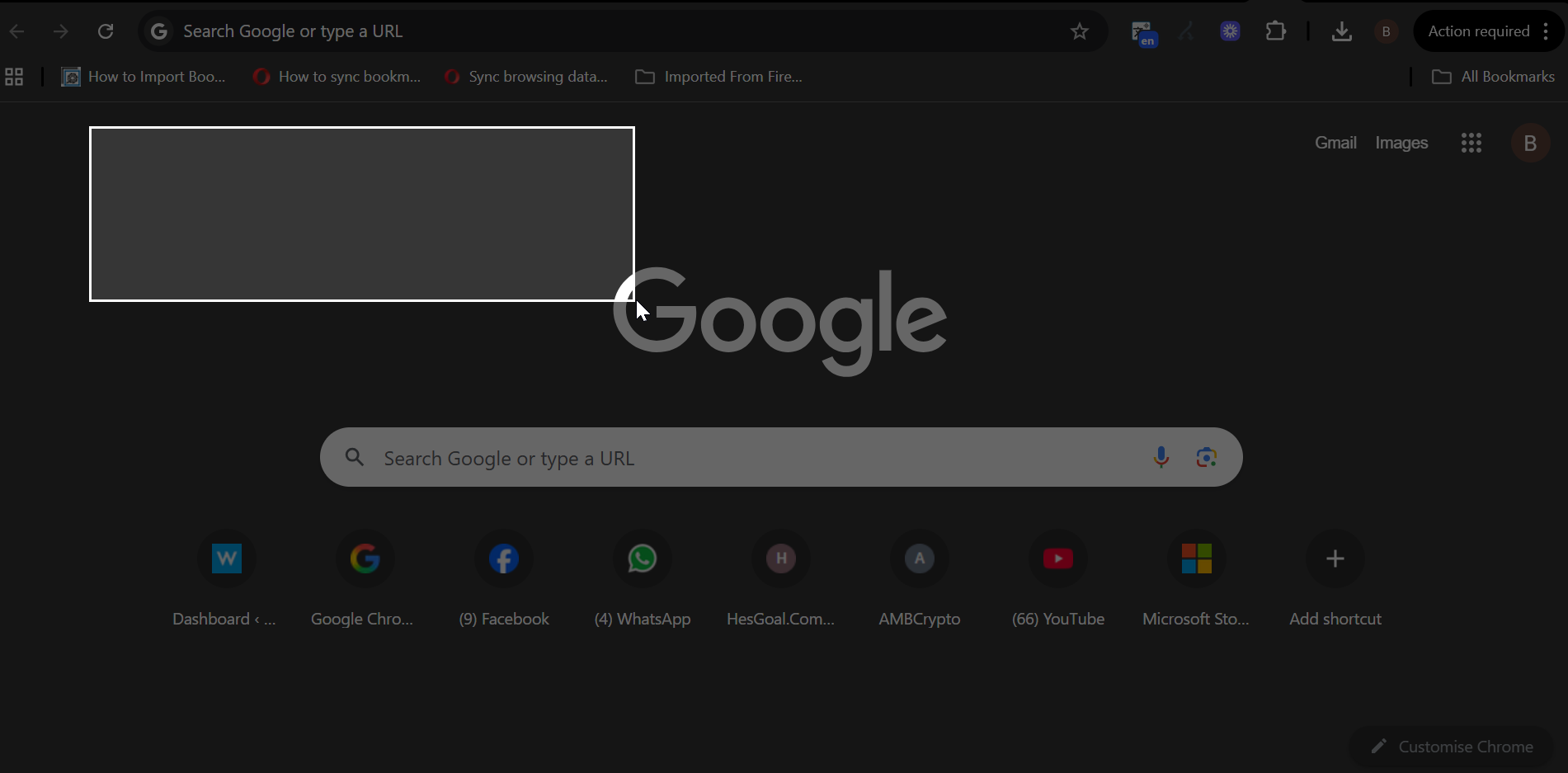
หลังจากทำการสนิปแล้ว ให้ใช้แถบเครื่องมือเพื่อวาด ไฮไลต์ หรือครอบตัดก่อนบันทึก คุณยังสามารถคัดลอกภาพไปยังคลิปบอร์ดหรือแชร์ผ่านอีเมลหรือแอปแชทได้
3) จับภาพหน้าจอขณะเล่นเกมด้วย Xbox Game Bar
บนแล็ปท็อปสำหรับเล่นเกมและเดสก์ท็อปของ Dell ให้กด Windows + G เพื่อเปิด Xbox Game Bar คลิกไอคอนกล้องหรือกด Windows + Alt + prt scr เพื่อจับภาพการเล่นเกมทันที ภาพหน้าจอบันทึกเป็นวิดีโอ → จับภาพตามค่าเริ่มต้น
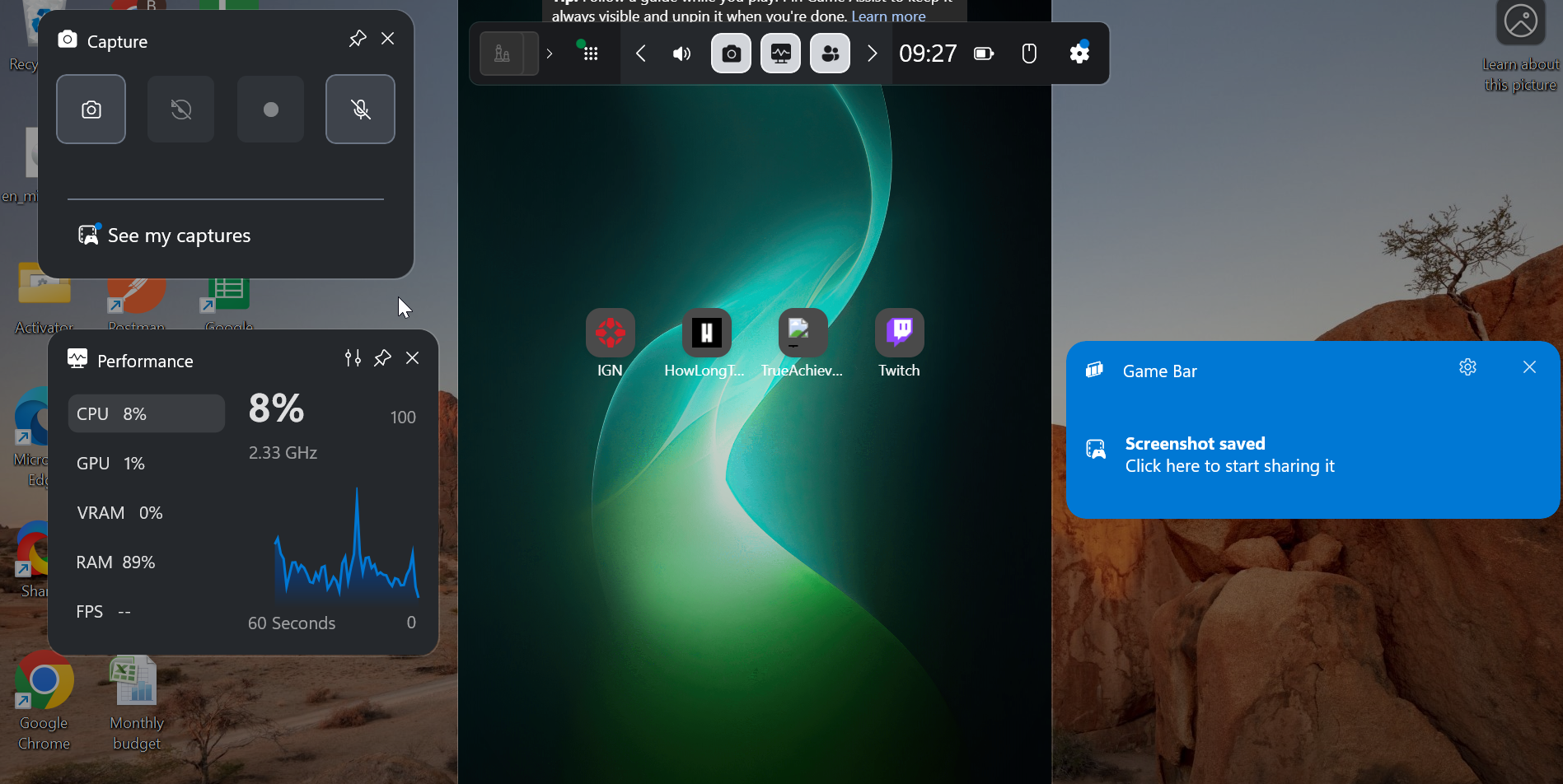
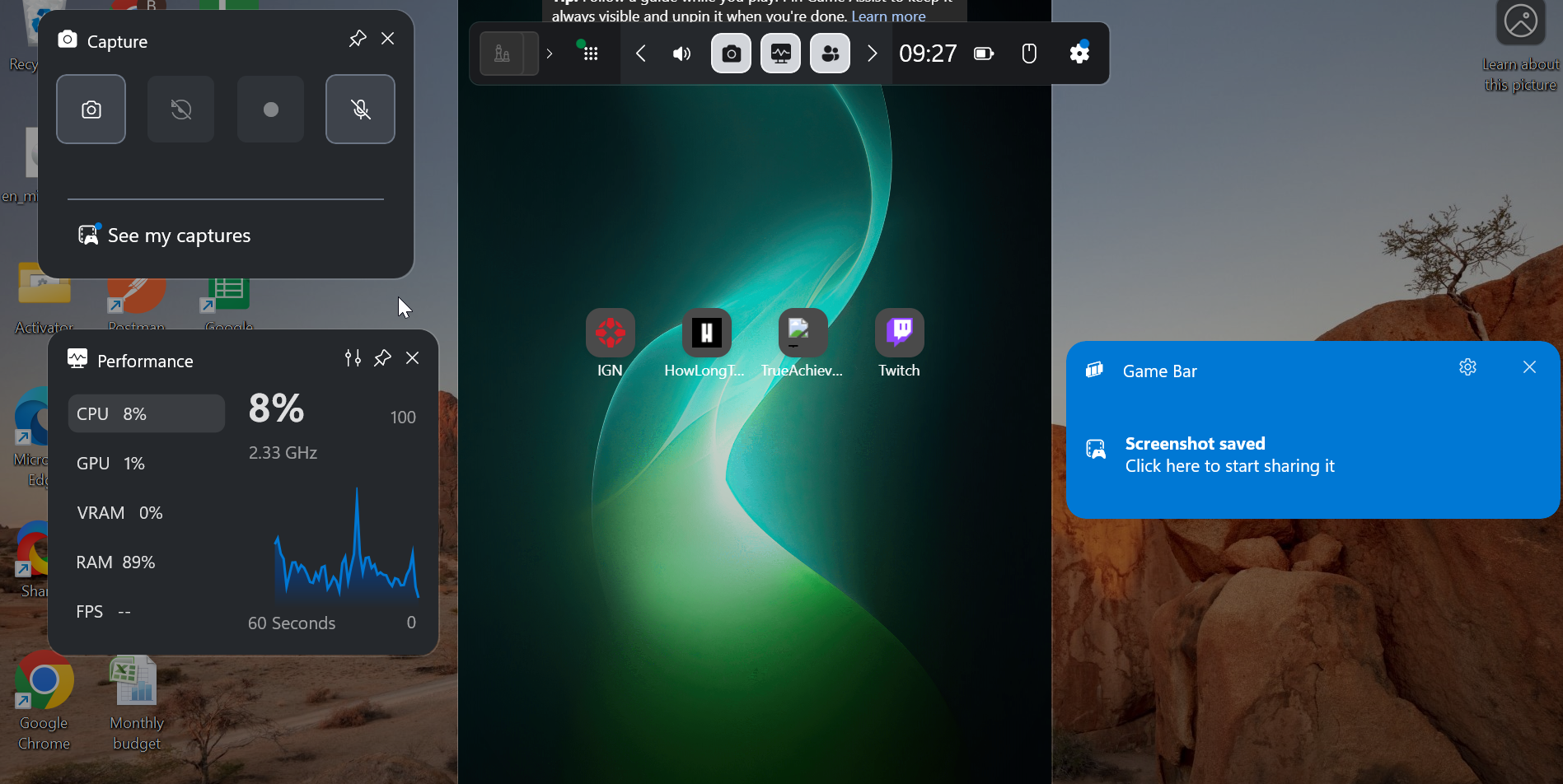
4) ใช้แอปจับภาพหน้าจอของบุคคลที่สาม
หาก คุณต้องมีคุณสมบัติพิเศษ เครื่องมืออย่าง Lightshot, Greenshot หรือ ShareX นำเสนอการแก้ไขและการอัปโหลดทันที ผู้ใช้ระดับสูงสามารถลองใช้ Snagit หรือ ScreenRec เพื่อบันทึกบทช่วยสอนหรือการนำเสนอด้วยตัวเลือกมาร์กอัปขั้นสูง
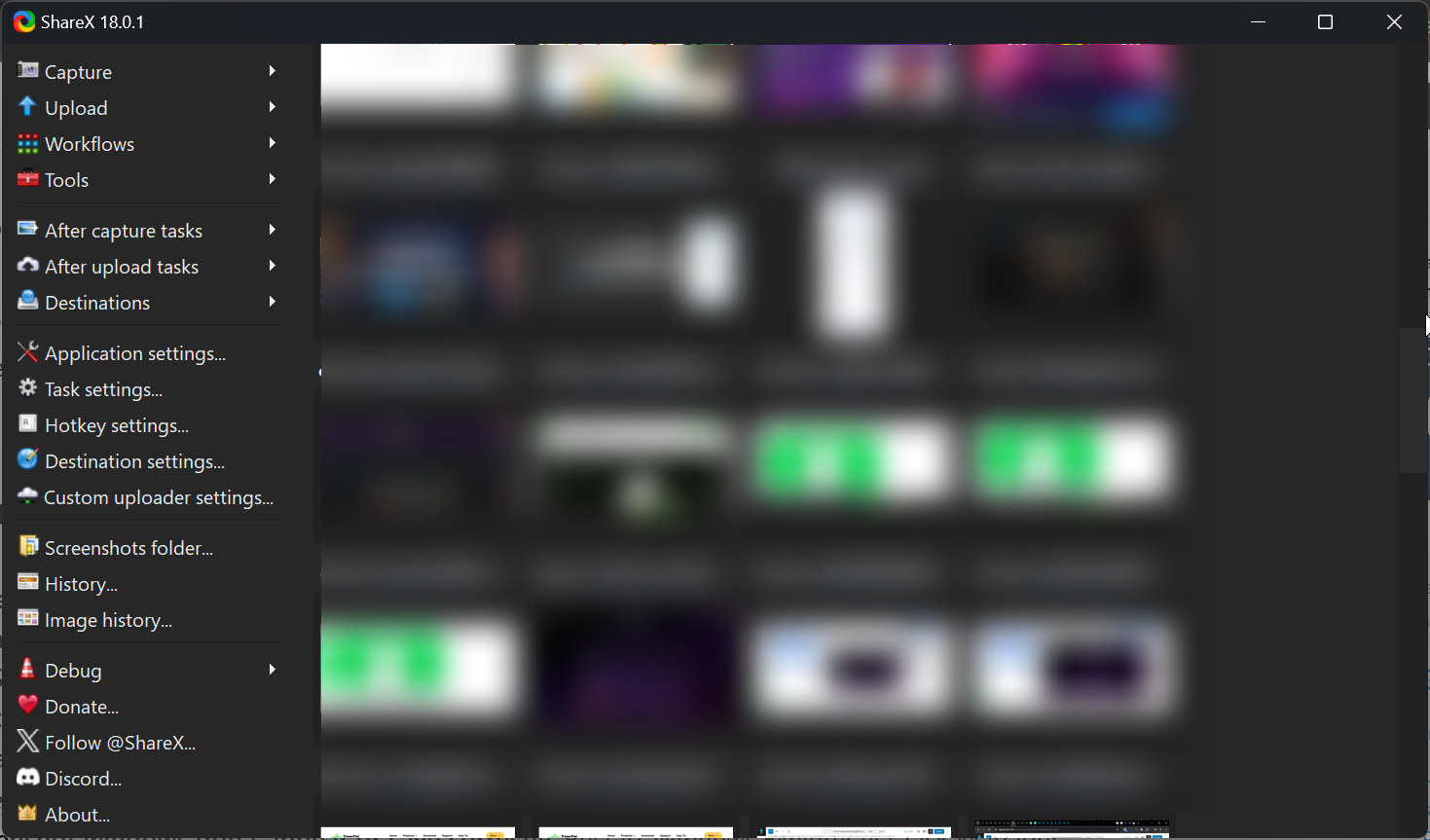
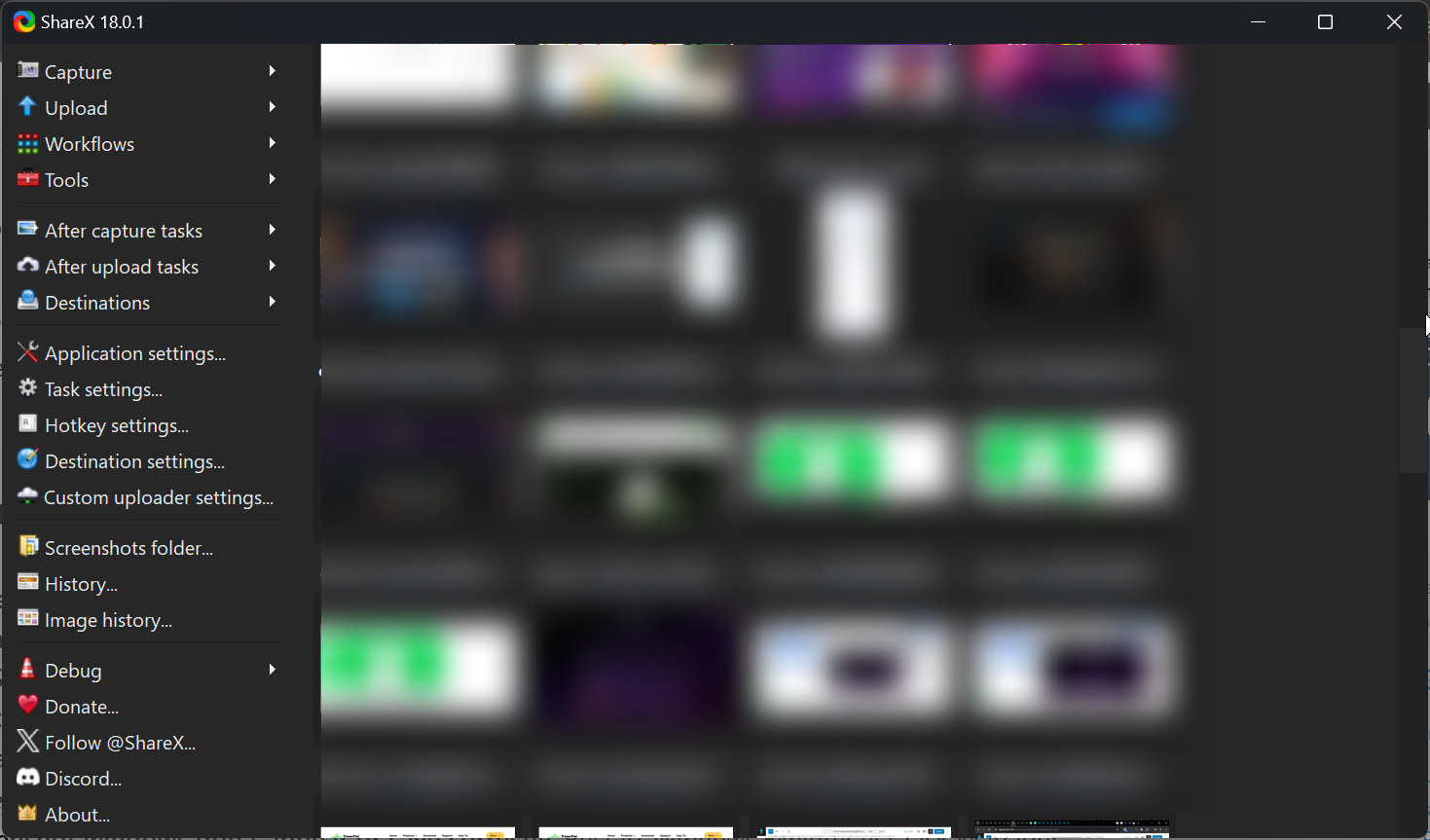
5) การแก้ไขปัญหาภาพหน้าจอบนอุปกรณ์ Dell
ภาพหน้าจอไม่บันทึก: ตรวจสอบ ตรวจสอบว่ามีการสลับ Fn Lock หรือไม่ หรือไดรเวอร์แป้นพิมพ์ของคุณจำเป็นต้องอัปเดตหรือไม่ ตรวจสอบให้แน่ใจว่าฟีเจอร์บันทึกอัตโนมัติของ OneDrive ไม่ได้เปลี่ยนโฟลเดอร์บันทึกเริ่มต้นของคุณ รีสตาร์ท Snipping Tool หรือใช้ Paint เพื่อตรวจสอบว่าภาพหน้าจอคัดลอกไปยังคลิปบอร์ดอย่างถูกต้อง ปุ่ม Print Screen ไม่ตอบสนอง: ใช้ Windows + Shift + S เพื่อจับภาพด้วยเครื่องมือสนิป คุณยังสามารถทำการแมปปุ่ม prt scr ใหม่เพื่อเปิด Snipping Tool โดยอัตโนมัติได้ในการตั้งค่า → การเข้าถึง → คีย์บอร์ด หน้าต่างภาพหน้าจอไม่ปรากฏหรือบันทึกอย่างถูกต้อง: รีสตาร์ท Windows Explorer ผ่านทางตัวจัดการงาน คุณยังสามารถปิดและเปิด Snipping Tool อีกครั้งหรือรีเซ็ตได้จากการตั้งค่า → แอป → เครื่องมือ Snipping → ตัวเลือกขั้นสูง → รีเซ็ต คำสั่งของปุ่มไม่ตอบสนอง: อัปเดตหรือติดตั้งไดรเวอร์แป้นพิมพ์ของคุณใหม่ และรีสตาร์ทพีซีของคุณ
เคล็ดลับสำหรับเวิร์กโฟลว์ภาพหน้าจอที่เร็วขึ้น
ปักหมุด Snipping Tool ไว้ที่ทาสก์บาร์ของคุณเพื่อการเข้าถึงที่รวดเร็ว เปิดใช้งานประวัติคลิปบอร์ดด้วย Windows + V เพื่อวางภาพหน้าจอล่าสุดเร็วขึ้น ลองเปลี่ยนชื่อรูปภาพทันทีหลังจากบันทึกเพื่อให้จัดเรียงได้ง่ายขึ้นในภายหลัง
คำถามที่พบบ่อย
ฉันจะจับภาพหน้าจอบน Dell Chromebook ได้อย่างไร กด Ctrl + แสดง Windows เพื่อดูภาพเต็มหน้าจอ หรือ Ctrl + Shift + แสดง Windows เพื่อจับภาพภูมิภาคที่กำหนดเอง รูปภาพจะบันทึกลงในโฟลเดอร์ดาวน์โหลดโดยอัตโนมัติ
เหตุใดปุ่ม Print Screen ของฉันจึงไม่ทำงาน ตรวจสอบให้แน่ใจว่าปุ่ม Fn ไม่ได้ล็อกอยู่ และตรวจสอบรูปแบบแป้นพิมพ์ของคุณในการตั้งค่า Windows คุณยังสามารถลองใช้ทางลัดของเครื่องมือสนิป (Windows + Shift + S) แทนได้
ฉันสามารถบันทึกหน้าจอแทนการจับภาพหน้าจอได้หรือไม่ ได้ ใช้ตัวเลือกการบันทึกของ Snipping Tool บน Windows 11 หรือกด Windows + G เพื่อเริ่มการจับภาพวิดีโอด้วย Xbox Game Bar
ฉันจะค้นหาและจัดการภาพหน้าจอของฉันได้ที่ไหน ตามค่าเริ่มต้น Windows จะบันทึกภาพหน้าจอไว้ใต้รูปภาพ → ภาพหน้าจอ หรือ วิดีโอ → การจับภาพ
สรุป
ใช้ทางลัด พิมพ์หน้าจอ เพื่อการถ่ายภาพเต็มหน้าจออย่างรวดเร็ว ใช้ เครื่องมือสนิป สำหรับภาพหน้าจอบางส่วนหรือที่มีการแก้ไข ใช้ Xbox Game Bar สำหรับการเล่นเกมหรือการบันทึกแอป แก้ไขปัญหาแป้นพิมพ์หรือตำแหน่งบันทึกหากภาพหน้าจอล้มเหลว
บทสรุป
การจับภาพหน้าจอบนคอมพิวเตอร์ Dell เป็นเรื่องง่ายเมื่อคุณรู้ทางลัดที่ถูกต้อง ไม่ว่าคุณจะชอบปุ่ม Print Screen, Snipping Tool หรือ Game Bar แต่ละวิธีก็สามารถช่วยคุณจัดทำเอกสารหรือแชร์สิ่งที่อยู่บนหน้าจอได้ทันที
หากทางลัดของคุณล้มเหลว การตรวจสอบ Fn Lock, ไดรเวอร์คีย์บอร์ด หรือการตั้งค่าคลิปบอร์ดมักจะคืนค่าฟังก์ชันการทำงาน หลังจากใช้การแก้ไขเหล่านี้ พีซี Dell ของคุณควรจัดการภาพหน้าจอได้อย่างราบรื่นทุกครั้ง